- 格式工厂怎么把webp转为jpg格式 05-21 17:18
- 格式工厂怎么剪辑音乐 05-21 17:15
- 格式工厂如何设置采样格式 05-21 16:44
- 格式工厂转mp4最佳设置参数的方法 05-21 16:42
- 格式工厂怎么裁剪视频 04-23 17:49
- 格式工厂怎么合并音乐 04-23 17:46
- 格式工厂怎么把音乐剪短 04-23 16:40
- 格式工厂怎么去除水印 04-23 15:22
格式工厂是一款支持多种不同文件类型格式转换的工具,一些用户在使用软件的时候,对于如何把视频转换成mp3,还不是很了解。这里带来详细的介绍,想了解的小伙伴快一起来看看吧!
1.我们首先要进入到音频文件的操作页面中,因此当我们进入到格式工厂的页面之后,在左侧点击【音频】按钮。
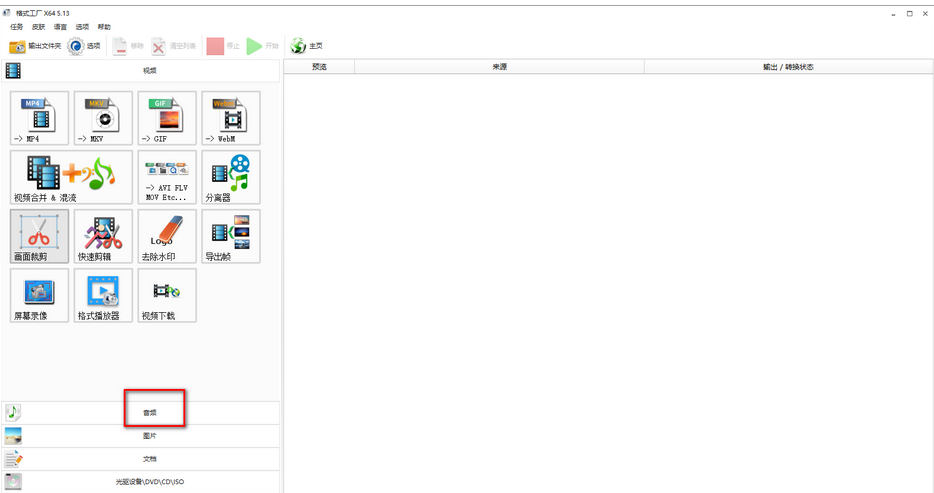
2.然后将我们的音频的下拉选项功能展现出来了,我们需要在该下拉选项中选择【MP3】进入到操作页面中。
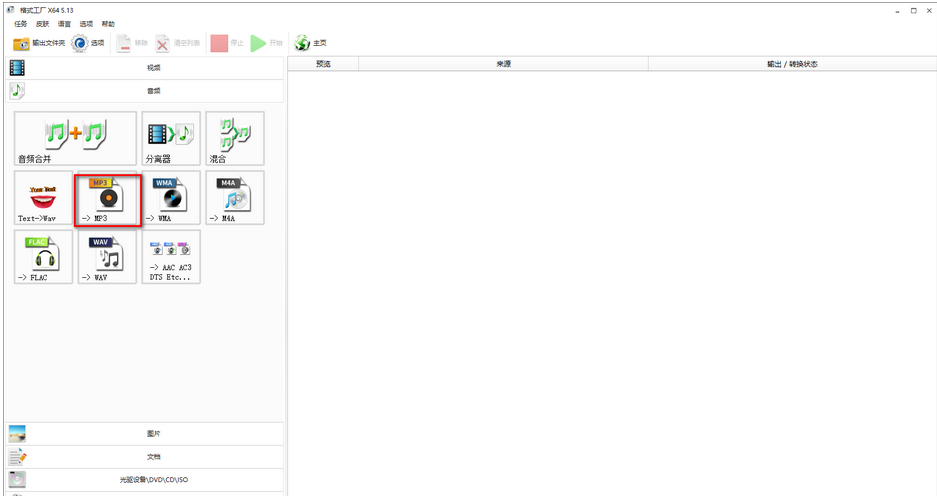
3.进入到点击文件的页面之后,用鼠标左键点击【添加文件】这个按钮,打开本地文件夹的保存页面。
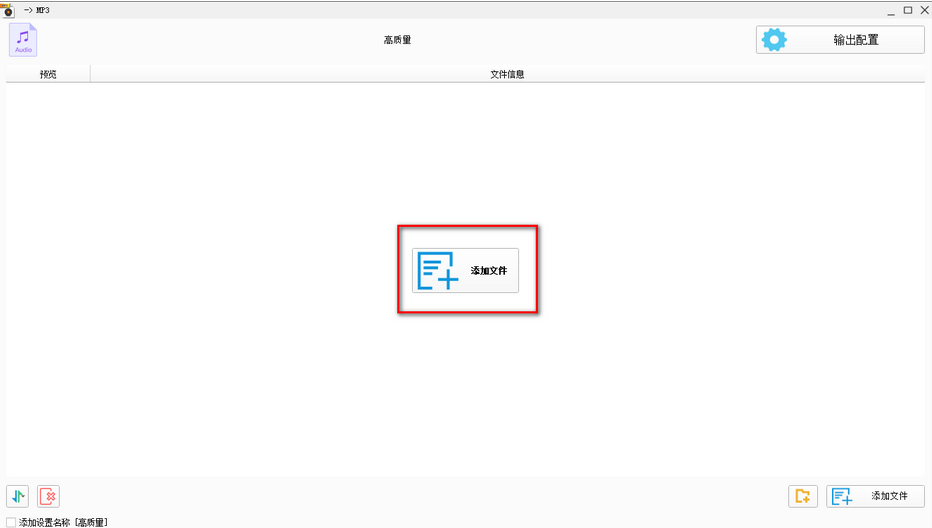
4.这时我们需要在该页面中,选择自己需要进行转换成MP3的视频文件,将其选择好之后,点击右下角的【打开】按钮即可进行添加。
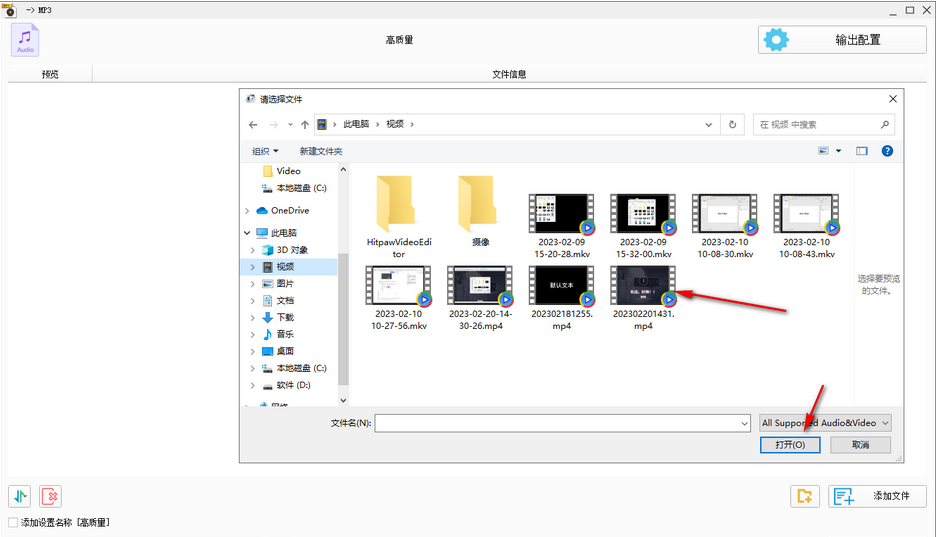
5.将视频文件添加到页面之后,你可以点击左侧下方的下拉按钮选择转换之后文件的保存位置,完成之后点击右下角的【确定】按钮即可。
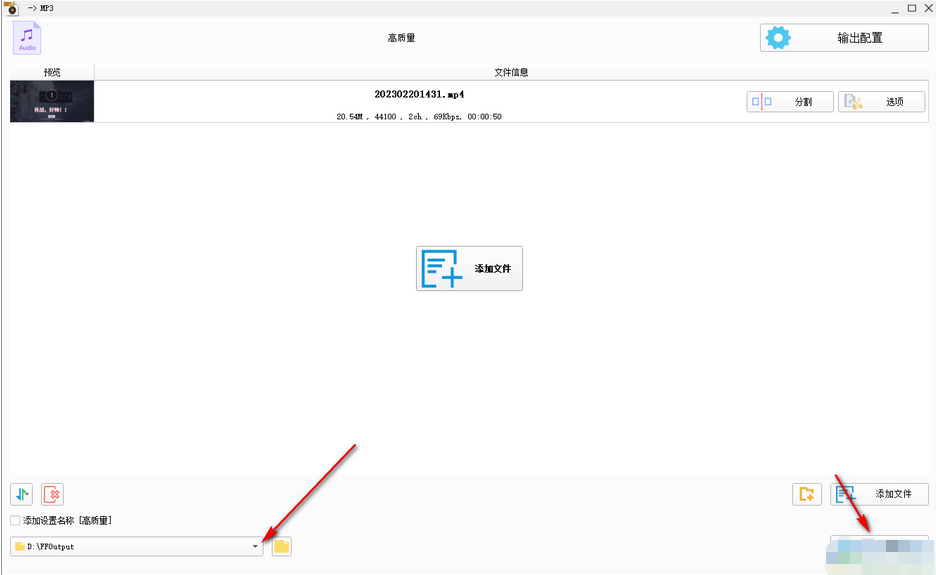
6.退出音频添加文件的操作页面,然后将鼠标定位到该页面上方的【开始】按钮位置进行点击,即可进行高速视频转换MP3操作,转换完成之后,你可以点击右侧额黄色文件夹进入到页面查看转换后的音频。
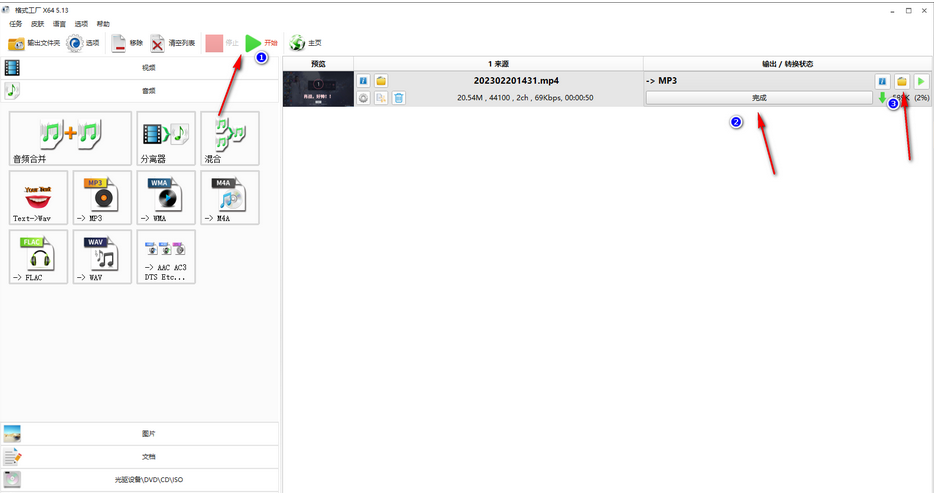
30.76MB / 2025-12-19
77.07MB / 2025-12-19
2.78MB / 2025-12-19
7.59MB / 2025-12-19
465.91MB / 2025-12-19
23.41MB / 2025-12-19
102.03MB
2025-12-18
5.09MB
2025-12-17
16.91MB
2025-12-18
47.67MB
2025-12-18
61.38MB
2025-12-18
11.17MB
2025-12-17
84.55MB / 2025-09-30
248.80MB / 2025-07-09
2.79MB / 2025-10-16
63.90MB / 2025-12-09
1.90MB / 2025-09-07
210.99MB / 2025-06-09
374.16MB / 2025-10-26
京ICP备14006952号-1 京B2-20201630 京网文(2019)3652-335号 沪公网安备 31011202006753号违法和不良信息举报/未成年人举报:legal@3dmgame.com
CopyRight©2003-2018 违法和不良信息举报(021-54473036) All Right Reserved


















